السماح للمرسل الموثوق به بتجاوز مكافحة البريد العشوائي
خيارات التنزيل
-
ePub (172.8 KB)
العرض في تطبيقات مختلفة على iPhone أو iPad أو نظام تشغيل Android أو قارئ Sony أو نظام التشغيل Windows Phone
لغة خالية من التحيز
تسعى مجموعة الوثائق لهذا المنتج جاهدة لاستخدام لغة خالية من التحيز. لأغراض مجموعة الوثائق هذه، يتم تعريف "خالية من التحيز" على أنها لغة لا تعني التمييز على أساس العمر، والإعاقة، والجنس، والهوية العرقية، والهوية الإثنية، والتوجه الجنسي، والحالة الاجتماعية والاقتصادية، والتمييز متعدد الجوانب. قد تكون الاستثناءات موجودة في الوثائق بسبب اللغة التي يتم تشفيرها بشكل ثابت في واجهات المستخدم الخاصة ببرنامج المنتج، أو اللغة المستخدمة بناءً على وثائق RFP، أو اللغة التي يستخدمها منتج الجهة الخارجية المُشار إليه. تعرّف على المزيد حول كيفية استخدام Cisco للغة الشاملة.
حول هذه الترجمة
ترجمت Cisco هذا المستند باستخدام مجموعة من التقنيات الآلية والبشرية لتقديم محتوى دعم للمستخدمين في جميع أنحاء العالم بلغتهم الخاصة. يُرجى ملاحظة أن أفضل ترجمة آلية لن تكون دقيقة كما هو الحال مع الترجمة الاحترافية التي يقدمها مترجم محترف. تخلي Cisco Systems مسئوليتها عن دقة هذه الترجمات وتُوصي بالرجوع دائمًا إلى المستند الإنجليزي الأصلي (الرابط متوفر).
المحتويات
المقدمة
يصف هذا المستند تفاصيل السماح للمرسل الموثوق به بتجاوز المسح الضوئي لمكافحة البريد العشوائي وكذلك الطرق المختلفة التي يمكنك إختيارها لنفس الإجراء على بوابة البريد الإلكتروني الآمنة (المعروفة سابقا باسم جهاز أمان البريد الإلكتروني).
إضافة اسم المضيف/عنوان IP للمرسل في مجموعة المرسلين ALLOWED_LIST
أضف المرسلين الذين تثق بهم إلى مجموعة المرسلين ALLOWED_LIST لأن مجموعة المرسلين هذه تستخدم نهج تدفق البريد الموثوق به الذي يبلغ $. لا يخضع أعضاء مجموعة مرسل ALLOWED_LIST لتحديد المعدل، ولا يتم فحص المحتوى من هؤلاء المرسلين بواسطة محرك Anti-Spam ولكن لا يزال يتم فحصه بواسطة Anti-Virus.
ملاحظة: باستخدام التكوين الافتراضي، يتم تمكين الفحص ضد الفيروسات ولكن يتم إيقاف تشغيل Anti-Spam.
للسماح للمرسل بتجاوز المسح الضوئي لمكافحة البريد العشوائي، قم بإضافة المرسل إلى مجموعة مرسل ALLOWED_LIST في "جدول الوصول إلى المضيف" (HAT). أنت يستطيع شكلت ال HAT عن طريق ال gui أو ال CLI.
من واجهة المستخدم الرسومية
- حدد علامة التبويب نهج البريد.
- تحت قسم جدول الوصول إلى المضيف ، حدد نظرة عامة على HAT.
- على اليمين، تأكد من تحديد موزع رسائل InboundMail حاليا.
- من عمود مجموعة المرسلين، حدد ALLOWED_LIST.
- حدد الزر إضافة مرسل بالقرب من النصف السفلي من الصفحة.
- أدخل IP أو اسم المضيف الذي تريد السماح بتجاوزه في الحقل الأول.
عند انتهائك من إضافة الإدخالات، قم بتحديد الزر إرسال. تذكر تحديد الزر تنفيذ التغييرات لحفظ التغييرات.
من واجهة سطر الأوامر
example.com> listenerconfig
Currently configured listeners:
1. InboundMail (on PublicNet, 172.19.1.80) SMTP TCP Port 25 Public
2. OutboundMail (on PrivateNet, 172.19.2.80) SMTP TCP Port 25 Private
Choose the operation you want to perform:
- NEW - Create a new listener.
- EDIT - Modify a listener.
- DELETE - Remove a listener.
- SETUP - Change global settings.
[]> edit
Enter the name or number of the listener you wish to edit.
[]> 1
Name: InboundMail
Type: Public
Interface: PublicNet (172.19.1.80/24) TCP Port 25
Protocol: SMTP
Default Domain:
Max Concurrency: 1000 (TCP Queue: 50)
Domain Map: Disabled
TLS: No
SMTP Authentication: Disabled
Bounce Profile: Default
Use SenderBase For Reputation Filters and IP Profiling: Yes
Footer: None
LDAP: Off
Choose the operation you want to perform:
- NAME - Change the name of the listener.
- INTERFACE - Change the interface.
- LIMITS - Change the injection limits.
- SETUP - Configure general options.
- HOSTACCESS - Modify the Host Access Table.
- RCPTACCESS - Modify the Recipient Access Table.
- BOUNCECONFIG - Choose the bounce profile to use for messages injected on this
listener.
- MASQUERADE - Configure the Domain Masquerading Table.
- DOMAINMAP - Configure domain mappings.
[]> hostaccess
Default Policy Parameters
=========================
Allow TLS Connections: No
Allow SMTP Authentication: No
Require TLS To Offer SMTP authentication: No
Maximum Concurrency Per IP: 1,000
Maximum Message Size: 100M
Maximum Messages Per Connection: 1,000
Maximum Recipients Per Message: 1,000
Maximum Recipients Per Hour: Disabled
Use SenderBase For Flow Control: Yes
Spam Detection Enabled: Yes
Virus Detection Enabled: Yes
There are currently 4 policies defined.
There are currently 5 sender groups.
Choose the operation you want to perform:
- NEW - Create a new entry.
- EDIT - Modify an entry.
- DELETE - Remove an entry.
- MOVE - Move an entry.
- DEFAULT - Set the defaults.
- PRINT - Display the table.
- IMPORT - Import a table from a file.
- EXPORT - Export the table to a file.
- CLEAR - Remove all entries.
[]> edit
1. Edit Sender Group
2. Edit Policy
[1]> 1
Currently configured HAT sender groups:
1. ALLOWED_LIST (My trusted senders have no anti-spam scanning or rate limiting)
2. BLOCKED_LIST (Spammers are rejected)
3. SUSPECTLIST (Suspicious senders are throttled)
4. UNKNOWNLIST (Reviewed but undecided, continue normal acceptance)
5. (no name, first host = ALL) (Everyone else)
Enter the sender group number or name you wish to edit.
[]> 1
Choose the operation you want to perform:
- NEW - Add a new host.
- DELETE - Remove a host.
- MOVE - Reorder the hosts.
- POLICY - Change the policy settings and options.
- PRINT - Display the current definition.
- RENAME - Rename this sender group.
[]> new
Enter the hosts to add. CIDR addresses such as 10.1.1.0/24 are allowed. IP
address ranges such as 10.1.1.10-20 are allowed. IP subnets such as 10.2.3. are
allowed. Hostnames such as crm.example.com are allowed. Partial hostnames such
as .example.com are allowed.
Ranges of SenderBase Reputation scores such as SBRS[7.5:10.0] are allowed.
SenderBase Network Owner IDs such as SBO:12345 are allowed.
Remote blocklist queries such as dnslist[query.blocklist.example] are allowed.
Separate multiple hosts with commas
[]>
تذكر إصدار الأمر commit لحفظ التغييرات.
مراجعة فحص مكافحة البريد العشوائي والفيروسات في نهج تدفق البريد الموثوق به
بالنسبة للمرسل الموثوق به، سيكون هناك "نهج تدفق البريد" باسم "حاضر موثوق به" بشكل افتراضي. سيكون لنهج تدفق البريد الموثوق به سلوك اتصال "قبول" (مماثل لسلوك نهج تدفق البريد الأخرى لرسائل البريد الإلكتروني الواردة).
عندما يكون المرسل موثوقا به لمتطلبات العمل، يمكننا تعطيل فحوصات مكافحة الفيروسات والرسائل غير المرغوب فيها له. سيساعد ذلك على تقليل حمل المعالجة الإضافي على كل من محركي المسح الضوئي أثناء مسح رسائل البريد الإلكتروني غير الواردة من مصادر موثوقة.
ملاحظة: سيتم تعطيل محركات مكافحة البريد العشوائي والفيروسات لتخطي أي عمليات مسح تتعلق بالفيروسات أو البريد العشوائي للبريد الإلكتروني الوارد في ESA. ويجب القيام بذلك، فقط إذا كنت متأكدا تماما من أن تخطي الفحوصات لهؤلاء المرسلين الموثوق بهم لا ينطوي على أي مخاطر.
يتوفر الخيار من حيث يمكنك تعطيل المحركات في علامة التبويب ميزات الأمان في نهج تدفق البريد. نفس المسار هو GUI > سياسات البريد > سياسات تدفق البريد. انقر فوق نهج تدفق TrustedMail وانتقل إلى ميزات الأمان في الصفحة التالية.
تأكد من تنفيذ التغييرات بعد إجراء التعديلات حسب الرغبة.

إضافة مرسل موثوق به إلى Safelist
يتم إنشاء بائعي المستخدم النهائي وقوائم الرفض بواسطة المستخدمين النهائيين ويتم تخزينها في قاعدة بيانات يتم التحقق منها قبل المسح الضوئي لمكافحة البريد العشوائي. يمكن لكل مستخدم نهائي تحديد المجالات أو المجالات الفرعية أو عناوين البريد الإلكتروني التي يرغب في التعامل معها دائما على أنها بريد عشوائي أو لا تعامل أبدا على أنها بريد عشوائي. إذا كان عنوان المرسل جزءا من معرف المستخدم النهائي، يتم تخطي المسح الضوئي لمكافحة البريد العشوائي
سيمكن هذا الإعداد المستخدم النهائي من إجراء مسح للمرسل وفقا لمتطلباته لإعفاء عمليات الفحص المضادة للبريد العشوائي. لن يتم لمس الفحص المضاد للفيروسات والمسوحات الأخرى في تدفقات البريد الإلكتروني بهذا الإعداد وسيتم المتابعة وفقا للتكوين في نهج البريد. سيؤدي هذا الإعداد بطريقة ما إلى تقليل مشاركة المسؤول، في كل مرة يتعين فيها على المستخدم النهائي إستثناء المسح غير الهام للمرسل.
بالنسبة إلى Safelist، يكون من الضروري تمكين الوصول إلى الحجر الصحي للمستخدم النهائي للمستخدمين النهائيين و Server/Blocklist كما هو ممكن (في ESA أو SMA). بهذه الطريقة يمكنهم الوصول إلى بوابة عزل البريد العشوائي وإلى جانب إصدار/حذف رسائل البريد الإلكتروني المعزولة، يمكنهم أيضا إضافة/حذف المرسلين في Safelist.
يمكن تمكين الوصول إلى العزل الخاص بالمستخدم النهائي كما يلي:
ESA: انتقل إلى واجهة المستخدم الرسومية (GUI) > مراقبة > عزل البريد العشوائي. قم بإيداع زر الخيار ل وصول المستخدم النهائي إلى العزل. حدد أسلوب المصادقة للوصول حسب الطلب (None/LDAP/SAML/IMAP أو POP). قم بنشر ذلك، قم بتمكين اسم المستخدم النهائي/قائمة الرفض.
SMA: انتقل إلى واجهة المستخدم الرسومية (GUI) > الخدمات المركزية > العزل العشوائي. قم بإيداع زر الخيار ل وصول المستخدم النهائي إلى العزل. حدد أسلوب المصادقة للوصول حسب الطلب (None/LDAP/SAML/IMAP أو POP). قم بنشر ذلك، قم بتمكين اسم المستخدم النهائي/قائمة الرفض.
بمجرد تمكينها، عندما ينتقل المستخدم النهائي إلى مدخل "عزل البريد العشوائي"، سيكون قادرا على إضافة/تعديل Safelist الخاص به وفقا للاختيار من الخيارات المنسدلة من أعلى اليمين.
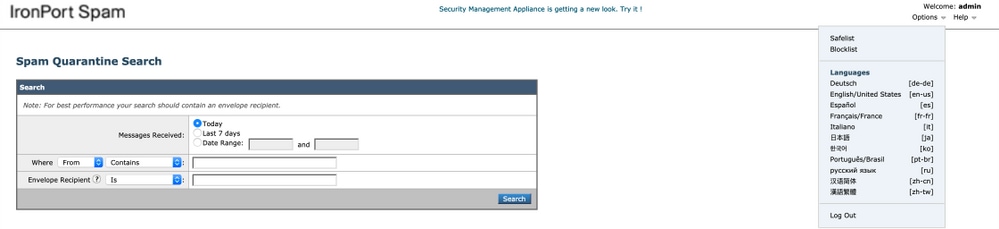
المرسلين الموثوق بهم الذين لديهم نهج البريد الوارد
يمكنك أيضا إضافة مرسل موثوق به في "نهج البريد الوارد" وتعطيل عمليات الفحص المضادة للفيروسات/الرسائل العشوائية وفقا للمتطلبات. يمكن إنشاء نهج بريد مخصص جديد باسم مثل المرسلين الموثوق بهم/المرسلين الموثوق بهم وما إلى ذلك وفقا للاختيار، ثم يمكنك إضافة تفاصيل المرسل مثل أسماء المجالات أو عناوين البريد الإلكتروني للمرسل إلى هذا النهج المخصص.
بمجرد إرسال النهج بعد الإضافة المطلوبة، يمكنك النقر فوق أعمدة AntiSpam أو AntiVirus، ثم حدد Disable في الصفحة التالية.
من خلال هذا الإعداد، سيتم إستثناء مجالات المرسل الموثوق به أو عناوين البريد الإلكتروني التي تمت إضافتها إلى نهج البريد الإلكتروني هذا من عمليات الفحص الخاصة ب AntiSpam أو Antivirus.
ملاحظة: سيتم تعطيل محركات مكافحة الفيروسات ومكافحة البريد العشوائي، وتخطي أي عمليات مسح مرتبطة بالفيروسات أو البريد العشوائي للبريد الإلكتروني الوارد في ESA تتم معالجتها من خلال نهج البريد المخصص هذا. ويجب القيام بذلك، فقط إذا كنت متأكدا تماما من أن تخطي الفحوصات لهؤلاء المرسلين الموثوق بهم لا ينطوي على أي مخاطر.
يمكن إنشاء نهج البريد المخصص من واجهة المستخدم الرسومية (GUI) ل ESA > نهج البريد > نهج البريد الوارد > إضافة نهج. أدخل اسم النهج حسب الاختيار، ثم حدد إضافة مستخدم. إيداع زر الخيار للمرسلين التاليين. قم بإضافة المجال المطلوب أو عناوين البريد الإلكتروني المطلوبة في المربع وانقر فوق موافق.
إنشاء نهج بريد النشر، يمكنك تحديد تعطيل عمليات الفحص المضادة للفيروسات والبريد غير الهام وفقا لمتطلبات العمل. هنا مثال على لقطة الشاشة:

معلومات ذات صلة
تمت المساهمة بواسطة مهندسو Cisco
- Cisco TAC Engineers
اتصل بنا
- فتح حالة دعم

- (تتطلب عقد خدمة Cisco)
 التعليقات
التعليقات